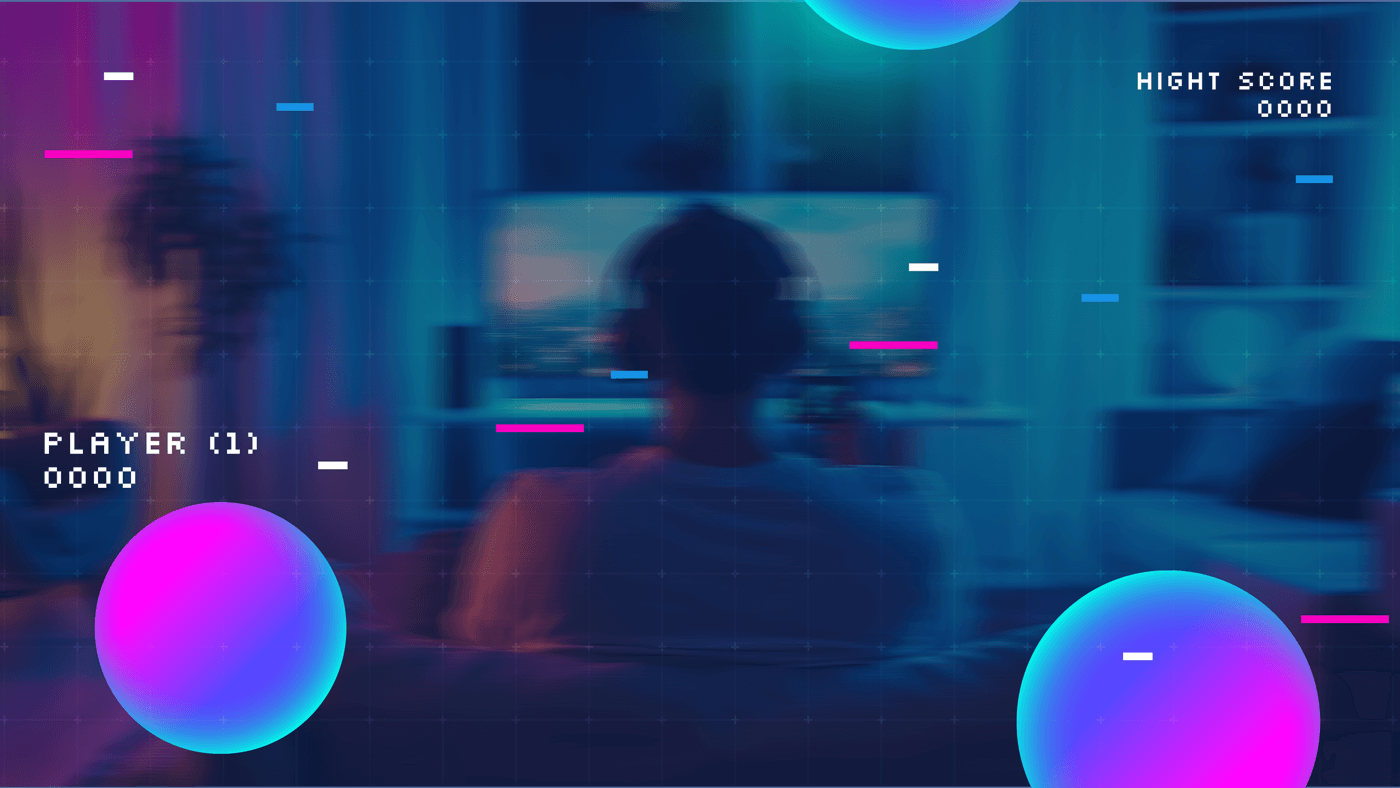A chave de segurança é um dos principais componentes das redes. Ou seja, para você conectar um dispositivo a uma rede, ela é que faz essa ligação. Para simplificar, essa chave é o que todos conhecemos como senha do Wi-Fi. Além disso, os códigos são criptografados, o que torna nossos dados ainda mais seguros.
Desse modo, a chave de segurança da rede foi criada para garantir que as informações dos usuários sejam protegidas. Por outro lado, ao se conectar em redes desconhecidas, muitas vezes você pode ter problema e dados vazados. Porém, esse protocolo é o sistema básico para manter a sua integridade ao utilizar a internet via wi-fi.
O que é a chave de segurança da rede?
Essa chave de segurança atua criptografando os dados e informações pessoais que estão disponíveis na rede de internet. Um recurso de segurança que permite a criptografia de informações que foram trocadas por mensagens de texto com seus amigos, por exemplo. Também atua criptografando as informações que foram fornecidas por meio de formulários em sites de lojas virtuais.
Basicamente esse protocolo de segurança faz com que dados e mensagens que foram transmitidos pela rede mundial de computadores se tornem incompreensíveis. Os hackers que tentam acessar os seus dados não conseguirão compreendê-los de maneira que não poderão concluir o intento de utilizá-los.

Como saber a chave de segurança da rede
Depois de entender mais como funciona esse sistema, é preciso entender como encontrar a chave de segurança da rede. Ou seja, pense numa situação onde você fez a troca recente da senha, pois várias pessoas estavam se conectando. Entretanto, acabou esquecendo e não sabe o que fazer.
Contudo, existe uma forma de você achar essas informações dentro do seu próprio computador. Então, confira o passo a passo abaixo para utilizar quando esse problema acontecer.
No windows 11, siga estes passos:




Se você quer descobrir a sua senha do Wi-Fi no Windows 10, siga estes passos:
- clique com o botão direito do mouse no menu “Iniciar” e depois em “Conexões de Rede”;
- na janela “Status da Rede”, clique em “Alterar opções de adaptador”;
- clique com o botão direito do mouse na rede Wi-Fi ativa e selecione “Status”;
- em “Status de Wi-Fi”, clique em “Propriedades da conexão sem fio” e então em “Segurança”;
- marque a caixa de seleção “Mostrar caracteres”;
- a senha estará visível no campo “Chave de segurança de rede”.
Já no macOS X, o caminho é o seguinte:
- clique no ícone de pesquisa no canto superior direito da tela;
- digite “chaves” e clique em “Acesso às chaves”;
- na janela “Acesso às chaves”, clique duas vezes na rede em que está conectado;
- na guia “Atributos”, marque a caixa de seleção “Mostrar senha”;
- digite a senha de administrador do Mac para visualizar a senha da rede.
Conheça os diferentes tipos de chaves de segurança de rede
Os dois tipos de chaves de segurança de rede mais comuns são o WEP e o WPA (WPA2). Vamos conhece-los melhor abaixo?
1. WEP
O protocolo Wired Equivalent Privacy (WEP) é o mais antigo, lançado como padrão de segurança de redes no fim da década de 1990. Com o passar do tempo, acabou ficando obsoleto, mas ainda é utilizado.

2. WPA
Popular a partir de 2003, o protocolo Wi-Fi Protected Access (WPA) trouxe vários avanços, como a criptografia de 256 bits (no WEP era de 128 bits), aumentando a segurança das redes. Outras novidades foram a função de mistura de pacotes de dados, dificultando a quebra das senhas, e as verificações de integridade, que possibilitaram saber se houve a interceptação dos dados durante a sua transmissão do ponto de acesso para o usuário.
Porém, mais do que aumentar as combinações de senhas, também é uma ferramenta que potencializa a segurança permitindo examinar potenciais invasores e hackers na sua rede de internet. Embora seja melhor que o WEP, o WPA, começou a ser vítima de instabilidade devido ao fato de ser uma arquitetura programada que fez apenas uma atualização no primeiro não sendo uma substituição plena.
O grande problema está no fato de que diversos elementos e ferramentas de chave WEP foram reaproveitados no WPA mantendo algumas sensibilidades.
3. WPA2
Mais seguro, o protocolo Wi-Fi Protected Access II (WPA2) começou a ser implementado em 2006. Vale destacar, entre os seus diferenciais, os recursos Advanced Encryption Standard (AES) e Counter Cipher Mode (CCMP), que fortalecem a segurança dos dados, dificultando as invasões ao roteador.
A grande segurança oferecida por esse sistema se deve ao padrão AES (Advanced Ecryption Standard) criado especialmente para ele. Foi criado também um mecanismo de criptografia de dados e informações com o nome de CCMP (Conter Cipher Mode). Esse mecanismo torna possível proteger os dados que eventualmente passam pela rede do aparelho roteador.
O que fazer quando o sistema aponta um erro de incompatibilidade de chave?
A questão do notebook pedindo chave de segurança de rede já foi resolvida, no entanto, você se depara com uma mensagem de “erro de incompatibilidade de chave” sempre que tenta inserir a senha. E agora, o que fazer?
Para corrigir esse problema, é possível seguir algumas dicas, como:
- A senha inserida pode estar errada. Logo, certifique-se de utilizar as letras maiúsculas e minúsculas da maneira correta;
- Você tem certeza de que a chave está certa? Então, reinicie o dispositivo e o roteador para garantir que não houve nenhum problema de travamento.
O problema persiste? Outra opção é redefinir o sistema. Para isso, é preciso fazer login no roteador e criar um novo nome para a rede, além de uma nova chave de segurança. Vá até “configurações de rede” e exclua da “central de compartilhamento” os detalhes da mesma, reiniciando o computador em seguida. Busque pela rede e adicione uma nova chave de segurança. Pronto!
No entanto, lembre-se que o mais indicado é sempre procurar um profissional para lhe auxiliar com essas questões de redefinição de rede, caso você não entenda muito bem do assunto. Assim, o serviço será feito de forma mais rápida e você não terá problemas extras.
Você pode gostar de ler também: Como funciona a internet de fibra óptica? O que faz com que ela seja boa e rápida?
Fonte: Avast, Tecnologia Cultura Mix